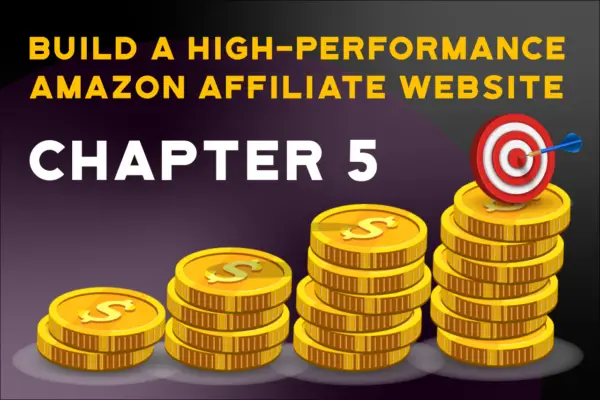 第5章 技術的最適化
第5章 技術的最適化技術的な最適化は、すぐに非常に複雑になる。平均的なブロガー、アフィリエイター、コンテンツ制作者は、ロードタイム、キャッシング、コンテンツ・デリバリー・ネットワーク、 アセット管理などの技術的なことを知らない。なぜそうする必要があるのか?そんなものはウェブ開発者のためのものだ。というのも、私はプロのウェブ開発者であり、そのようなことはすべて理解しているからだ。私がここで何をすべきかを説明するので、あなたはその手順に従うだけでいい。効率的に仕事をし、時間を節約することが、私たちのハイパフォーマンス・ゴールのひとつであることを忘れないでほしい。このステップに従えば、20%の労力で80%の結果が得られる。技術的なパフォーマンスやページエクスペリエンスについて学び、さらに進化させたいと思うなら、それは素晴らしいことだ。しかし今は、あなたの時間を最大限に活用できることから始めよう。
* このチュートリアルにはアフィリエイト・リンクが含まれている。
アフィリエイト・リンクをクリックして購入した場合、私たちはあなたに追加費用なしでコミッションを受け取る。
私たちは、私たちがリンクするすべての製品やサービスを個人的に使用し、推奨している。
キャッシュとは基本的に、ウェブ・ブラウザやサーバーがファイルやファイル・セットのコピーを保存しておくことで、そのファイルが再び要求されたときに、より速く提供できるようにすることである。これにより、以前あなたのウェブページをロードしたことのある訪問者が、より速くあなたのウェブページをロードできるようになる。
このチュートリアルでは、WP Engineのホスティングを使用しているが、その理由のひとつは、WP Engineのホスティング環境にキャッシュ機能が組み込まれているからだ。
これで完了だ!WP Engineはサーバー側のキャッシュをすべて自動的に処理するので、この時点であなたがすることは何もない。しかし、WP Engineのキャッシュをクリアする必要があるかもしれない。キャッシング・プラグインを追加する必要もない。WP Engineは自分たちで処理するので、ほとんどのプラグインをインストールすることさえ許可しない。
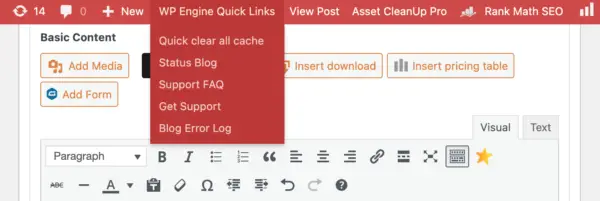
ウェブサイトのソフトウェアやテーマのスタイルを更新するときは、キャッシュをクリアする必要がある。あなたのウェブサイトがWP Engineでホストされている場合、WordPressのトップ管理バーにいくつかのオプションが表示される。アップデートを行ったためにキャッシュをクリアする必要がある場合は、いつでも「Quick clear all caches」ボタンをクリックする。
* WordPressの管理画面でコンテンツを追加したときにキャッシュをクリアする必要はない。キャッシュをクリアする必要があるのは、ウェブサイトのテーマ、プラグイン、スタイル設定が変更されたときだけだ。
WP Engineの管理画面には、キャッシュをクリアしたり、他のリソースを見つけることができるページもある。
このチュートリアルでは、WP Engineウェブホスティングを使用する。なぜなら、高性能なウェブサイトに必要な多くのものが1つにまとめられているからだ。キャッシュもそのひとつだ。WP Engineウェブホスティングを使用していない場合は、ホスティング会社のサーバーキャッシュを使用するか、キャッシュプラグインを使用する必要がある。WP Super Cacheか WP Rocketをお勧めする。
コンテンツ・デリバリー・ネットワークとは、世界中に散らばるサーバーのネットワークで、あなたのウェブサイトのファイルのキャッシュコピーを保存し、できるだけ物理的に近いサーバーの場所からあなたに提供できるようにするものだ。そう、ウェブサイトファイルが物理的にどのくらい離れているかは、ウェブページの読み込みに影響するのだ!
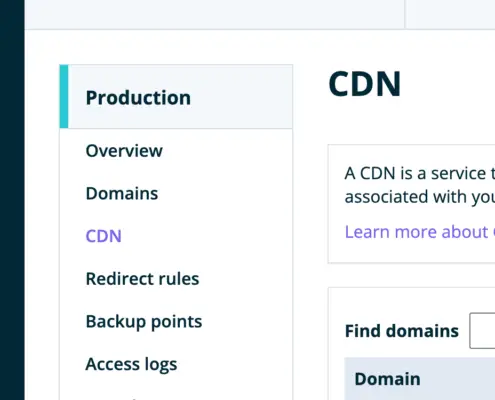 WP Engineのもう一つの素晴らしい時間節約高パフォーマンスの利点は、すべてのパッケージに無料のコンテンツデリバリネットワーク(CDN)が付属していることである。あなたのウェブサイトを世界中の訪問者に可能な限り速く読み込ませるための、もう一つのとても簡単なステップだ。WP Engineは、あなたのウェブサイトにCDNを追加するのがとても簡単だ。WP EngineでCDNを有効化する方法のチュートリアルはこちら。WP EngineでCDNを有効化して確認したら、Asset Cleanupプラグインの設定でCDNのベースURLを設定し、それらがスムーズに連動するようにすることをお勧めする。
WP Engineのもう一つの素晴らしい時間節約高パフォーマンスの利点は、すべてのパッケージに無料のコンテンツデリバリネットワーク(CDN)が付属していることである。あなたのウェブサイトを世界中の訪問者に可能な限り速く読み込ませるための、もう一つのとても簡単なステップだ。WP Engineは、あなたのウェブサイトにCDNを追加するのがとても簡単だ。WP EngineでCDNを有効化する方法のチュートリアルはこちら。WP EngineでCDNを有効化して確認したら、Asset Cleanupプラグインの設定でCDNのベースURLを設定し、それらがスムーズに連動するようにすることをお勧めする。
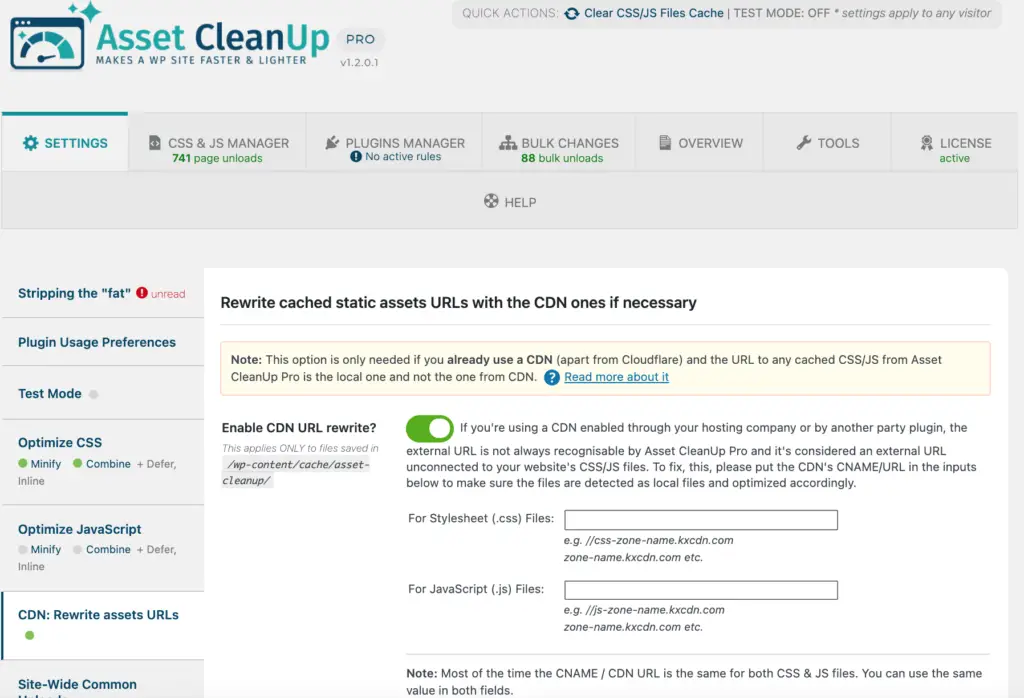
Googleページエクスペリエンスや コアウェブバイタルについてまだご存知ない方も、これからはご存知だろう。知っておくべきことをすべて説明しよう。この2つはユーザー中心の指標で、あなたのウェブサイトが訪問者に質の高い体験を提供しているかどうかをGoogleに伝えるものだ。
Googleページエクスペリエンスとは、あなたのウェブサイトが訪問者に質の高い体験を提供しているかどうかをGoogleに伝える、ユーザー中心の指標セットである。コアウェブバイタルは、このメトリクスセットの一部である。今のところ、Googleページエクスペリエンスとコアウェブバイタルについて学ぶ以外、このチュートリアルのこのセクションで行うことはない。これは、技術的なパフォーマンスについての話であり、後で戻ってウェブサイトをテストし、改善することができるものなので、今知っておいてほしい分野である。これらのトピックについては、最近詳しく説明した。この記事を読んで追いつこう。
グーグル・ページ・エクスペリエンス・アップデート、コアウェブ・バイタル、アマリンク・プロ
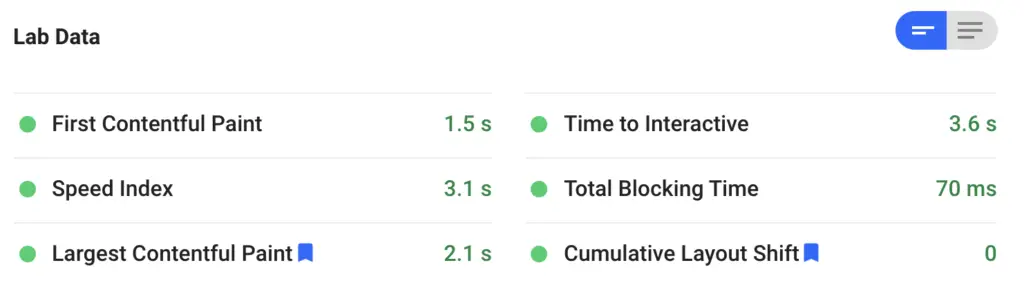
あなたは、このウェブサイトに多くの労力を費やし、将来的にその労力を回収し、何年にもわたって半受動的な収入を得ることを目標としている。セキュリティや冗長性を無視することで、せっかくの努力が一瞬にして消えてしまわないようにしよう。
私たちWP Engineユーザーは、指一本触れずに大きなアドバンテージを得ることができる。WP Engineは、そのすべてのウェブサイトプランに素晴らしいセキュリティを備えており、あなたのために11のトップセキュリティの懸念を世話する。
何もする必要はない。
11のトップWordPressセキュリティの懸念とどのようにWP Engineがあなたのためにそれらをケアするかについての記事を読むことをお勧めする。WP Engineを使用していない場合は、とにかくその記事を読み、選択したサーバーに同様のセキュリティ機能があることを確認することをお勧めする。ホスティングサービスが提供していない場合は、Wordfenceのような外部のセキュリティ・プラグインを使用する必要があるかもしれない。
サイトがハッキングされたり、プラグインのアップデートでウェブサイトが壊れたり、データが失われたりすることがある。どのホスティング・プラットフォームでも、いつかは起こることだ。インターネットは常に変化し、コンピュータのハードウェアは物理的に消耗する。それが現実なのだ。だからこそ、ウェブサイトのバックアップを定期的に取ることがとても重要なのだ。ここでまたWP Engineが役に立つ。WP Engineのすべてのプランには、毎日自動バックアップがあり、30日間保存され、ワンクリックでリストアできる。WP Engineのおかげで、あなたは何もする必要がない。そして、いつかウェブサイトに大きな問題が発生し、それを元に戻す必要が生じたとしても、WP Engineではとても簡単だ。WP Engineのバックアップとリストアについて知っておくべきことはすべてここにある。
このプラグインは、ページや投稿の読み込みを速くするための徹底的なツールボックスを提供してくれる。このプラグインは複雑なアセットローディングの設定にも使えるが、簡単かつ強力な設定に使うことになるだろう。
ダッシュボードの左側の管理カラムで、”Asset Cleanup> Settings “をクリックする。基本的なCSSとJavascriptの最適化設定を行う。
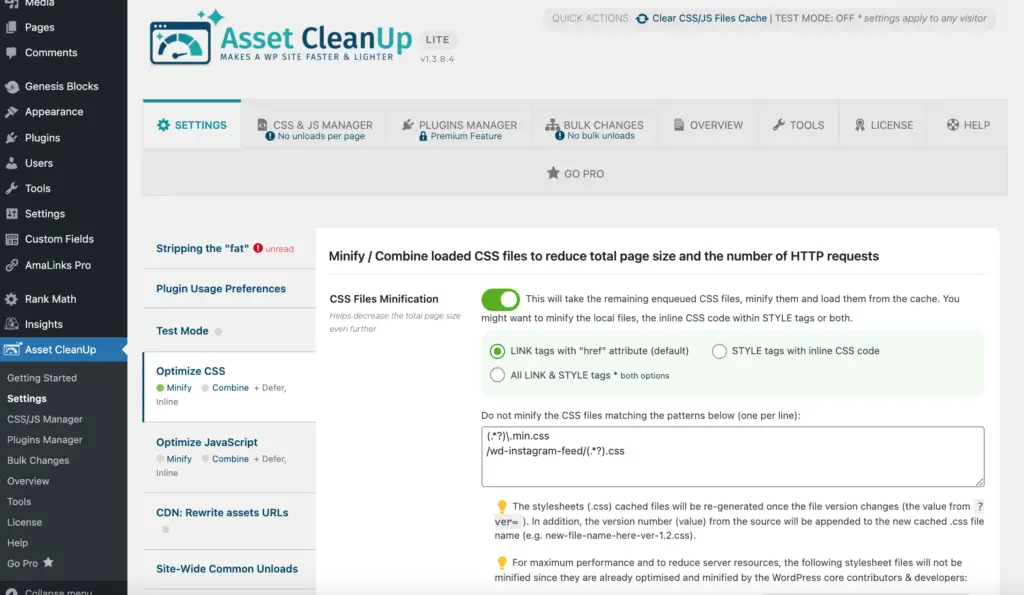
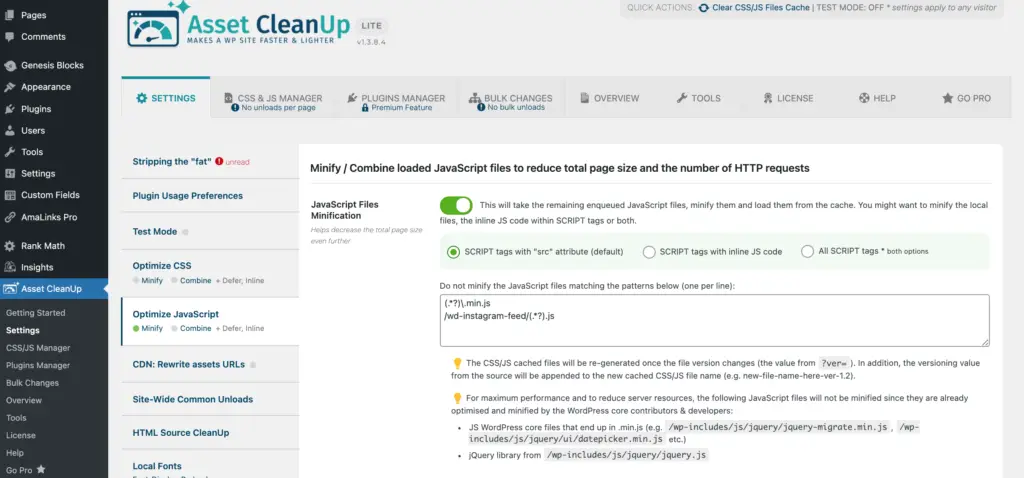
最後の1つを除くすべてのボックスにチェックを入れる。
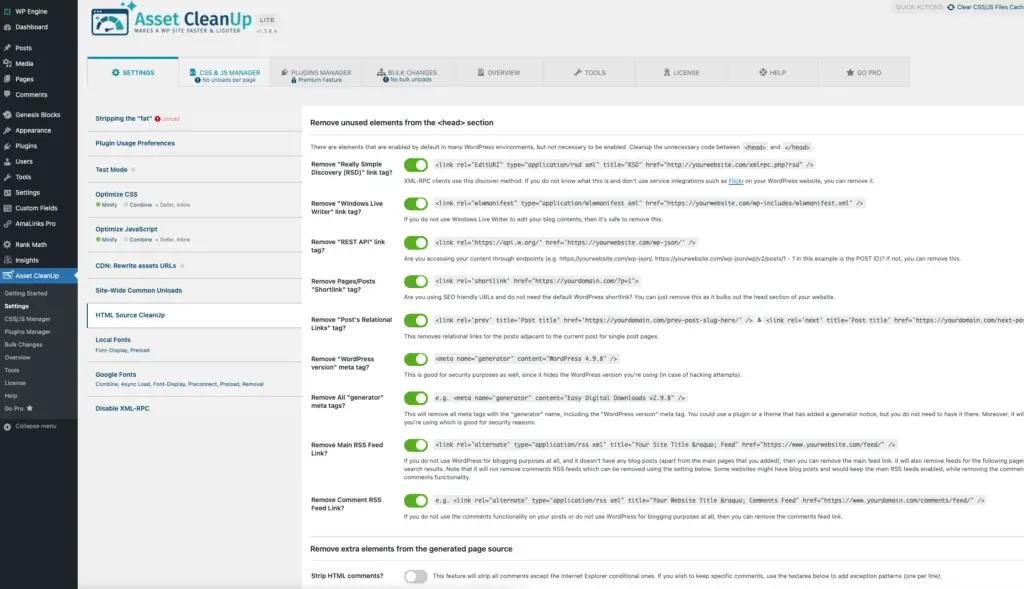
自分のグーグルドライブにコピーを保存しておけば、各項目を完了するたびにチェックボックスにチェックを入れることができる。この凝縮されたガイドは、高性能のAmazonアフィリエイト・ウェブサイトを構築する方法に関するこのシリーズ全体を補完するものとして使用されることを意図している。
このチュートリアルに従ったなら、あなたは今、高性能で最適化されたスターター・ウェブサイトを持っている。そう、スターター・ウェブサイトだ。このハイパフォーマンスで高品質なインフラストラクチャの上で使用すれば、投資に対して最大限のリターンを得ることができる。このチュートリアルでは、あなたのウェブサイトを正しい道へと導く方法を説明した。何に取り組むべきか?ここでは、あなたがもっと時間をかけて学び、応用することができること、またそうすべきことのリストを紹介しよう。覚えておいてほしいのは、私は高性能なアマゾンアフィリエイトサイトを構築するためのベストな方法を教えたのではなく、高性能なアマゾンアフィリエイトサイトを構築するためのアルケミーコーダー流の方法を教えたということだ。